Mit den folgenden Schritten installieren Sie einen plattformübergreifenden Friends-Agenten unter Windows. Die Bilder stammen von Windows 10 und können daher auf anderen Windows-Versionen leicht abweichen.
Voraussetzungen
1) .NET-Umgebung
Für Freunde 5.7
Sowohl .NET 8.0 ASP.NET Core Runtime Hosting Bundle als auch .NET 8 Desktop Runtime x64 oder SDK vonhttps://dotnet.microsoft.com/en-us/download/dotnet/8.0
Für Frends 5.6 und 5.5
Zum Erweitern hier klicken
Sowohl .NET 6.0 ASP.NET Core Runtime Hosting Bundle als auch .NET 6 Desktop Runtime x64 oder SDK vonhttps://dotnet.microsoft.com/en-us/download/dotnet/6.0
Für Freunde 5.0 bis 5.5
Zum Erweitern hier klicken
Sowohl .NET 3.1 ASP.NET Core Runtime Hosting Bundle als auch .NET 3.1 Desktop Runtime x64 oder SDK vonhttps://dotnet.microsoft.com/en-us/download/dotnet/3.1
2) Cross-Plattform-Einstellung in Frends aktiviert
Stellen Sie unter „Erweiterte Einstellungen“ der Agentengruppe sicher, dass die Option „Plattformübergreifend“ aktiviert und die Option „Neuen Agenten erlauben, sich mit der Agentengruppe zu verbinden“ deaktiviert ist.
3) Frends Agent-Benutzer
Ein lokaler oder Domänenbenutzer mit Administratorrechten. (Dies wird zu config.json hinzugefügt.)
4) Ausgehende Konnektivität
Offen notwendigHäfen.
Laden Sie das Windows-Installationsprogramm herunter
Erstellen Sie einen neuen Agenten in der Agentengruppe.
Klicken Sie auf das nach unten zeigende Pfeilsymbol und dann auf Windows Installer. Wenn die Option „Windows Installer“ nicht angezeigt wird, sondern „Installer ohne gebündelte LocalDB“, stellen Sie sicher, dass im Menü „Erweiterte Einstellungen“ die Option „Plattformübergreifend“ ausgewählt ist.
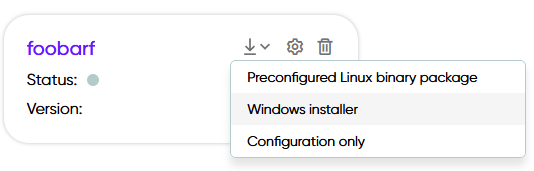
Gehen Sie als nächstes zum Datei-Explorer und erstellen Sie einen neuen Ordner mit dem Namen „Frends Agent Install“ und extrahieren Sie den Windows Installer-Ordner dorthin. Der Windows Installer enthält die folgenden Dateien:

appsettings.secrets.jsonsind die dynamisch generierten Agent-Konfigurationseinstellungen
config.jsonist für benutzerdefinierte Agent-Einstellungen
Frends.Agent.WindowsInstaller.msiist der Installateur
Einrichten des Agent Store
Wenn Sie den Agenten auf einemHA-Umgebungoder Sie verwenden aus anderen Gründen eine gemeinsam genutzte Datenbank. Dann müssen Sie an dieser Stelle einen Datenbankinitialisierer ausführen und eventuell einen Load Balancer installieren.
Agent-Installation
Fügen Sie Frends Agent-Benutzerdetails zu config.json hinzu. Es ist möglich, dass die Details bereits in der JSON-Datei enthalten sind.
Führen Sie Frends.Agent.WindowsInstaller.msi aus und folgen Sie den Anweisungen des Installationsprogramms.
Wenn der Vorgang abgeschlossen ist, sollte der Agent in der Frends-Benutzeroberfläche aktiv werden.
Fehlerbehebung
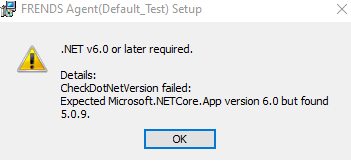
Wenn dieser Fehler auftritt, stellen Sie bitte sicher, dass Sie die richtige ASP.NET-Version haben. Installationsschritte finden Sie im Abschnitt „Voraussetzungen“ am Anfang dieses Artikels.
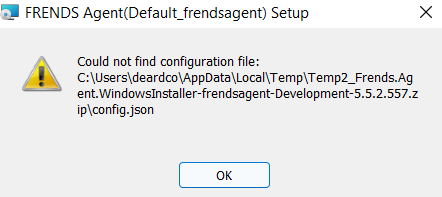
Wenn dieser Fehler auftritt, stellen Sie sicher, dass Sie den Inhalt des Windows Installer-Ordners an einen separaten Speicherort extrahiert haben und die Datei Frends.Agent.WindowsInstaller.msi von dort aus ausführen.
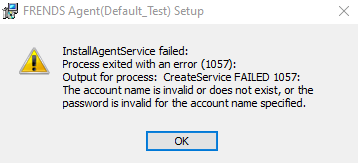
Wenn dieser Fehler auftritt, stellen Sie sicher, dass der Domänenname, der Benutzername und das Kennwort im Ordner „config.json“ mit denen in Windows Powershell übereinstimmen, die nach dem Ausführen des Hostname-Befehls gefunden wurden, und dass der lokale Benutzer im vorherigen Schritt erstellt wurde.
Fehlerprotokolle zur Fehlerbehebung:
Ereignisanzeige -> Windows-Protokolle -> Anwendung
C:\Programme (x86)\HiQ Finland\Frends Agent\logs
Verwandte ArtikelAnwendungseinstellungen für plattformübergreifenden Frends AgentFrends Agent unter Linux installieren (Experimentelles Setup für Frends 5.4)Installieren Sie einen Frends-Agenten unter LinuxInstallieren Sie einen Legacy Friends-Agenten unter WindowsFrends Agent Docker Schnellstart